win7系统打开金山下载提示磁盘不能写入的处理介绍
发布日期:2019-08-09 作者:win10家庭版 来源:http://www.win10zhuti.com
win7系统打开金山下载提示磁盘不能写入的处理介绍?
近期有用户在win7系统上使用金山下载,弹出了磁盘不能写入的提示,导致无法顺利下载文件,这个要如何处理呢?金山下载是款让下载速度加快的软件,使用人数也许多,而这个win7系统金山下载,提示磁盘不能写入的的问题,比较少见,不过主编还是会教大家如何处理的,全部的内容就在下面内容共享。
介绍推选:在win7使用金山下载不被再限制网络速度的技巧
全部步骤: 办法一:
1、 首先测试更改金山的下载路径,比如默认下载路径为C盘,则将其修改到磁盘磁盘中,一般即可正常下载;
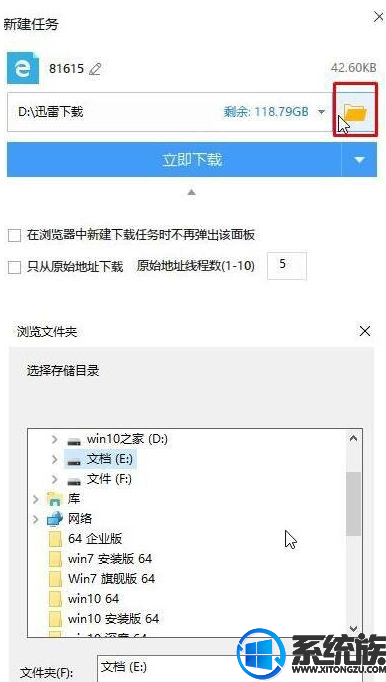
办法二:
1、打开此电脑,在默认下载路径的磁盘上单击鼠标右键,选择【属性】查看当前磁盘的格式;
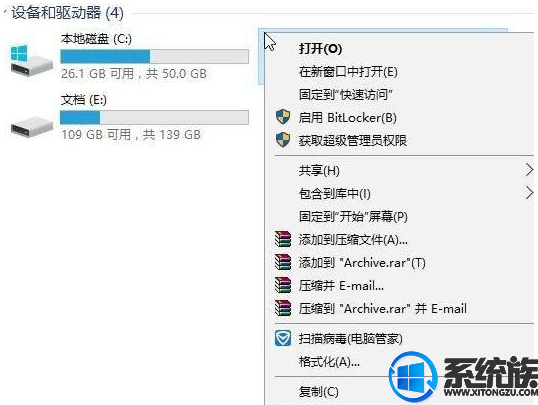
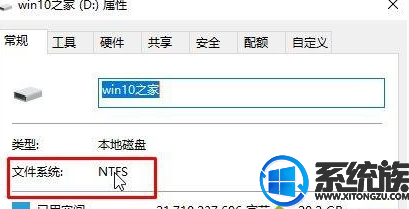
2、如果是FAT32的格式,你们可以按下【win+x】,点击【命令提示符(管理员)】;

3、输入:convert d:/fs:ntfs (d为当前需要修改格式的磁盘盘符,将其修改为需要修改的磁盘盘符即可) 按下回车键耐心等待转换完成。

上述内容,便是相关在win7系统上使用金山下载,提示磁盘不能写入的处理办法,下次有出现此类问题的用户,可以参考上面的内容处理,就可以正常下载了,但愿可以帮到大家,更多有协助介绍,请继续支持win7旗舰版下载。
栏目专题推荐
系统下载推荐
系统教程推荐
- 1win10系统磁盘分区图标显示不正常的恢复办法
- 2电脑公司WinXP 纯净中秋国庆版 2020.10
- 3win10系统笔记本鼠标灯没亮无法正常使用的操作步骤
- 4win10系统插入耳机时总是弹出音频对话框的设置步骤
- 5技术员研习win10系统访问不了ftp的步骤
- 6老司机研习win10系统打开文档提示“word遇到问题需要关闭”的方法
- 7win7系统连接网络时提示无法连接到此网络错误的设置步骤
- 8帮您操作win10系统不能使用语音聊天的技巧
- 9win7电脑运行饥荒游戏提示error during initialization处理办法
- 10小编操作win10系统安装程序弹出mom.exe - net framework初始化错误的